Cómo arreglar el sonido del altavoz de la computadora portátil en Windows 10/11
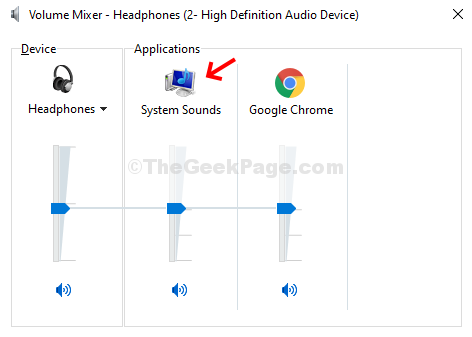
- 3216
- 531
- Eduardo Tapia
El volumen del altavoz de su PC con Windows 10 juega un papel importante en sus actividades diarias, como escuchar música, archivos de audio, sitios de video, creación de imágenes y mucho más. Simplemente quieres que funcione bien en todos los tiempos. Pero, incluso el control de volumen viene con sus problemas, por ejemplo, de repente puede escuchar un sonido crepitante o un molesto sonido de distorsión de fondo.
Este problema se puede solucionar fácilmente. Así es como puedes arreglar el sonido crepitante de tu computadora portátil Windows 10.
Tabla de contenido
- Método 1: Cómo arreglar el sonido del altavoz de la computadora portátil a través del administrador de dispositivos
- Método 2: Cómo arreglar el sonido del altavoz de la computadora portátil a través del panel de control de sonido
- Método 3: consulte cualquier programa de fiesta que tome control de audio
Método 1: Cómo arreglar el sonido del altavoz de la computadora portátil a través del administrador de dispositivos
1 - Buscar Administrador de dispositivos en Windows Taskbar Búsqueda y luego haga clic en el Administrador de dispositivos que se muestra en el resultado de la búsqueda para abrirlo instantáneamente.
2 - Ahora, haz un bien hacer clic en su controlador de audio (en mi caso fue Realtek Audio)
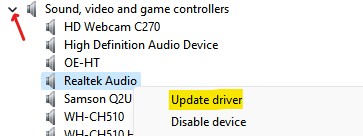
3 -ahora, haga clic en Explore mi computadora para el conductor opción
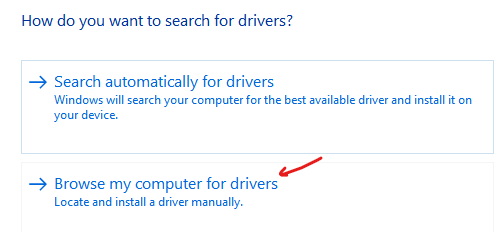
4 - Ahora, haga clic en Permítanme elegir una lista de conductores avaialables
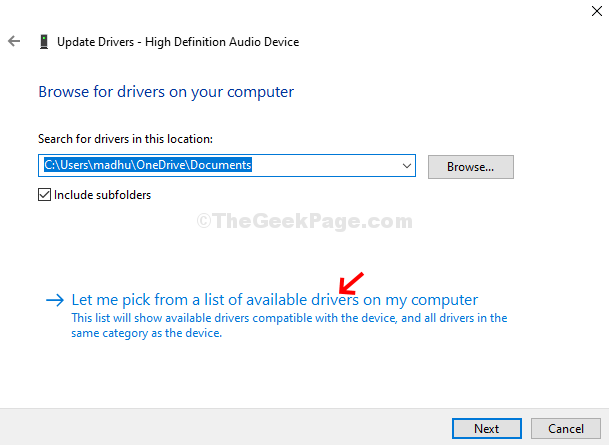
Paso 6: Subirá los dispositivos de sonido disponibles en su computadora . Ahora, seleccione Dispositivo de audio de alta definición y hacer clic Próximo
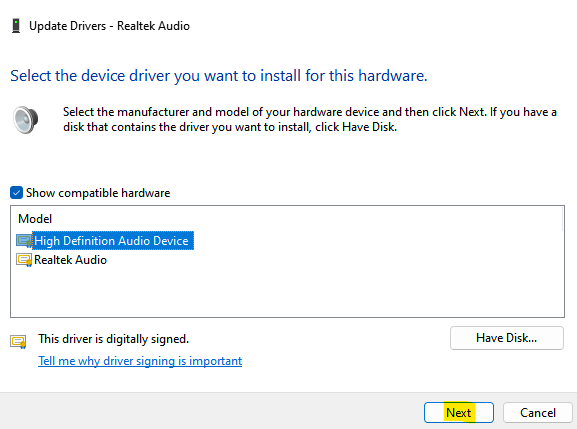
Eso es todo y el sonido crepitante de su altavoz de portátil debe ser fijo.
Método 2: Cómo arreglar el sonido del altavoz de la computadora portátil a través del panel de control de sonido
Paso 1 - Presione Clave de Windows + R abrir correr.
Paso 2 -ahora, copie y pegue mmsys.CPL En el cuadro Ejecutar de comando
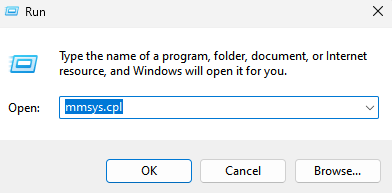
Paso 3: En el Sonido ventana> Reproducción pestaña> Seleccionar Altavoces > Haga clic en Propiedades.
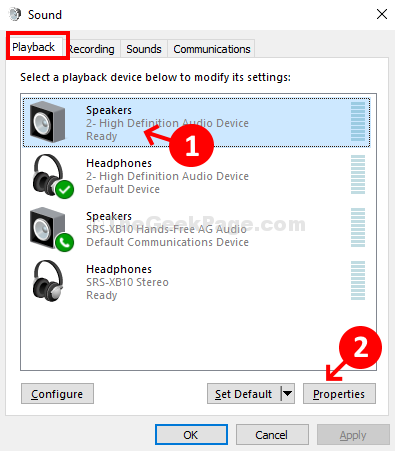
Etapa 4: En el Propiedades de los altavoces Ventana> Haga clic en el Mejora Pestaña> desmarque Deshabilitar todas las mejoras> Aplicar.
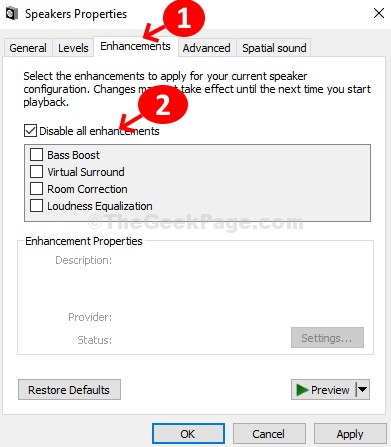
Además, haga clic en Avanzado Pestaña y luego Desactivar la opción Decir Permitir que las aplicaciones tomen el control exclusivo de este dispositivo
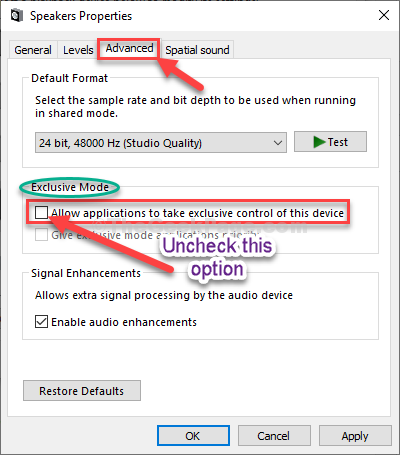
Paso 5: Clickea en el Avanzado pestaña> Seleccione la primera opción 16 bits, 44100 Hz (calidad de CD) > Aplicar.
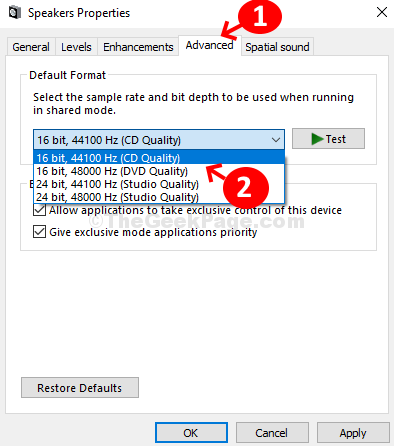
Paso 6: Barra de tareas > Haga clic derecho en el volumen icono> Haga clic en Mezclador de volumen abierto.
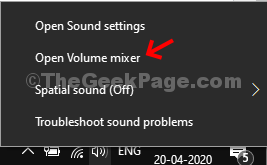
Paso 7: En el Mezclador de volumen Ventana> Haga clic en Sonidos del sistema.
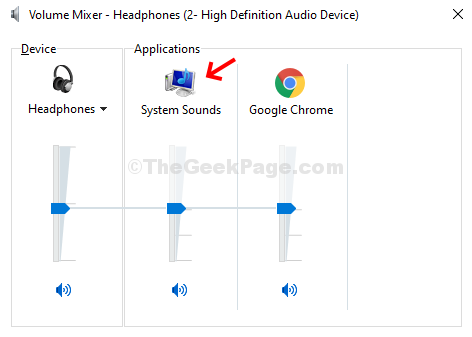
Paso 8: En el Sonido Ventana> Haga clic en Comunicación pestaña> Seleccione el botón de radio junto a Reducir el volumen de otros sonidos en un 80% > Aplicar.
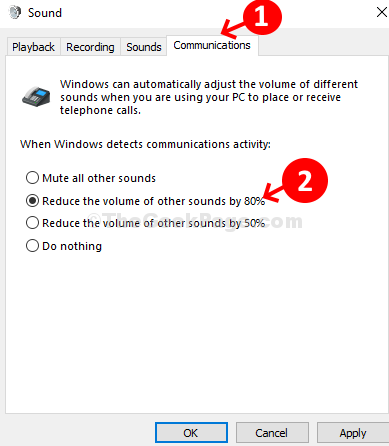
Esto debería arreglar el sonido de su altavoz de su computadora portátil. Si persiste, intente el método 2.
También puede leer: -
- Problema de tartamudeo / distorsión de sonido en Windows 10
- Arreglar el zumbido de audio en Windows 10
- Audio / sonido aparece en Windows 10
Método 3: consulte cualquier programa de fiesta que tome control de audio
Si tiene algún software de terceros como Mono o Smartbyte, que puede tomar el control de audio en su sistema y puede ajustar la salida de audio que resulta en un sonido crepitante, intente desinstalarlos o mirar de cerca en su configuración.
Ahora, deje que el solucionador de problemas detecte cualquier problema y solucione. Si esto no funciona, intente el 3er método.
- « Corrige el error de la biblioteca de tiempo de ejecución de Microsoft Visual C ++ en Windows 10/11
- Cómo deshabilitar el modo de incógnito en Chrome usando el registro en Windows 10 »

